Guía De Reserva Electrónica
Realiza reservas, localiza envíos, ahorra tiempo: bienvenido a la guía para hacer reservas online. ¿Listo para empezar?
Se tarda menos de dos minutos en hacer una reserva online. No pierdas el tiempo con llamadas telefónicas.
Tutoriales en vídeo
Cómo reservar en línea con IAG Cargo, este video tutorials lo guiará a través de los pasos necesarios para hacer una reserva en línea.
Cómo reservar envíos sueltos y unitarios
Cómo hacer asignaciones y reservas repetidas
Selección de la mercancía adecuada y reserva de Mercancías peligrosas
Cómo modificar o cancelar reservas
Comenzar
Con e-Booking, puedes realizar reservas asignadas, así como envíos ad hoc de venta libre. Hacer una reserva ad hoc de venta libre online es muy sencillo y podrías completarla en menos de dos minutos; ya sea que estés enviando tu mercancía mediante la red de aerolíneas de IAG Cargo, nuestros cargueros o camiones.
Puedes reservar todos los productos de IAG Cargo online, con la excepción de Correo y Mensajería.
Las reservas de algunos productos, como Constant Climate, Animales Vivos, Restos Humanos y Secure, pueden requerir información adicional. Por favor, lee nuestra sección de Preguntas Frecuentes para obtener más información.
Para empezar, haz clic en 'CUENTA' en la esquina superior derecha.
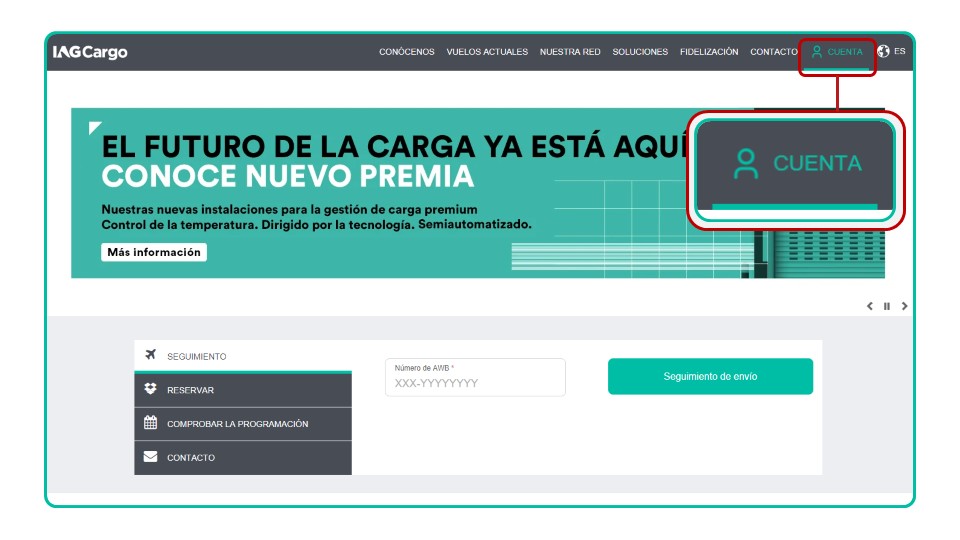
Una vez que estés en la pantalla de 'INICIO DE SESIÓN', ingresa tu 'Nombre de usuario' y 'Contraseña'.
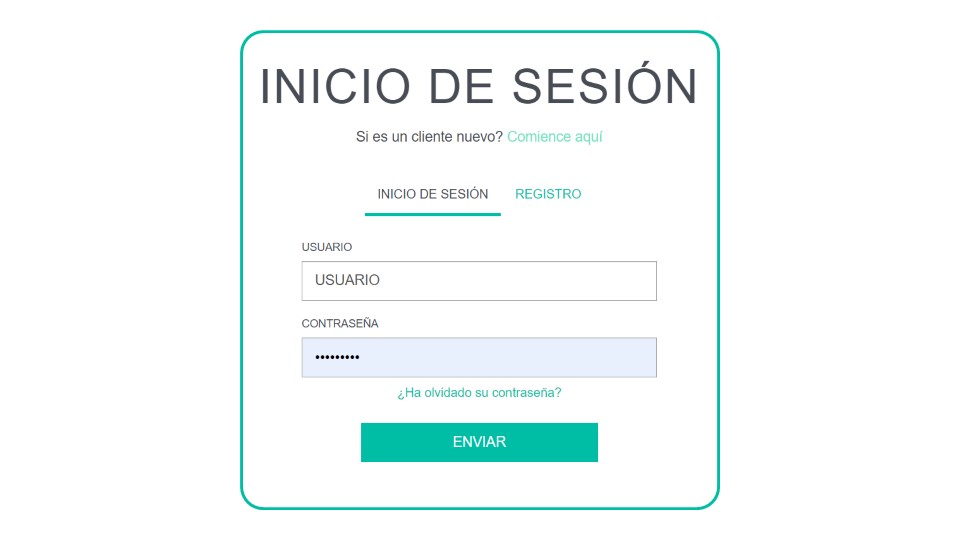
Si no tienes detalles de inicio de sesión, deberás registrarte para obtener una cuenta.
Para crear una cuenta, haz clic en 'REGISTRAR' y completa un breve formulario.
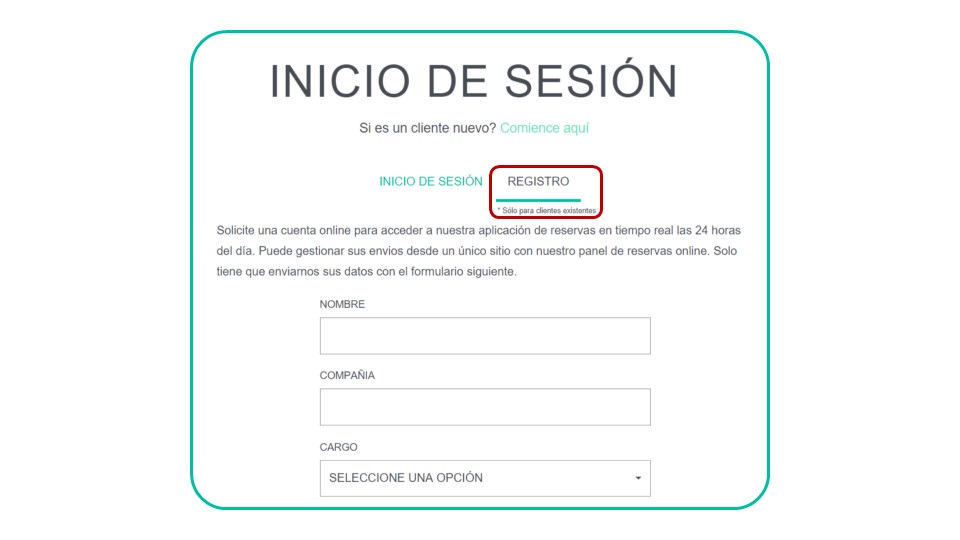
Una vez enviado, recibirás los detalles de tu inicio de sesión de nuestro servicio automatizado en un plazo máximo de 48 horas.
Si no recibes un correo electrónico, por favor, verifica tu carpeta de 'correo no deseado', ya que tu nombre de usuario y contraseña podrían haber llegado allí por error. Solo puedes registrarte para e-Booking si eres un cliente existente de IAG Cargo. Si tienes alguna pregunta sobre tu inicio de sesión en IAGCargo.com, por favor, contacta a helpcargo@iagcargo.com.
Tu panel de control
Podrás ver todas tus próximas reservas. El panel de control está completamente sincronizado con nuestro sistema, por lo que verás todas las reservas asociadas a tu cuenta, incluso si las hizo un compañero.

Puedes filtrar tus reservas por ruta, fecha de vuelo y Conocimiento de Embarque Aéreo (AWB).
Rastrea los envíos utilizando la pestaña 'DESPACHADO' o buscando el AWB.
Obtén más información sobre un envío haciendo clic en el signo '+' y luego en 'DESCARGAR'.
Realizar una nueva reserva
Empieza haciendo clic en 'NUEVA RESERVA' en la esquina superior izquierda de tu panel de control.
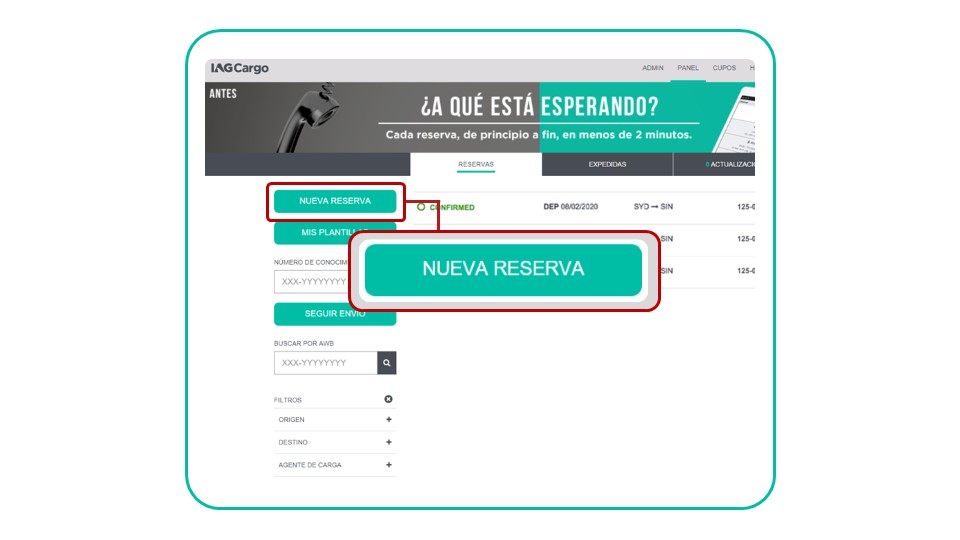
Añade los detalles de tu reserva, incluido el AWB en el formato '125-0000000' o '075-0000000'. Una vez que hayas añadido un AWB correcto, el icono del candado se bloqueará.
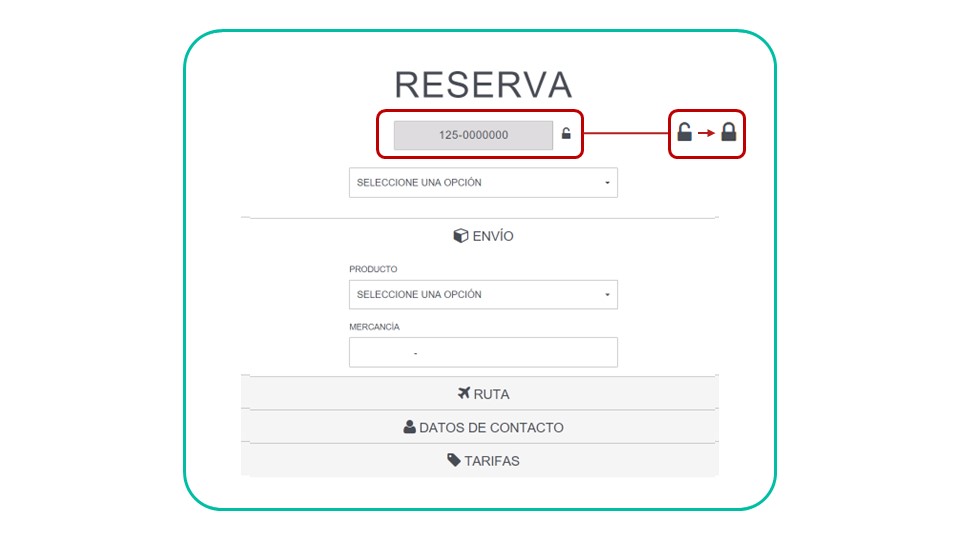
Detalles de producto y mercancia
Elige el Producto requerido a través de las opciones desplegables.
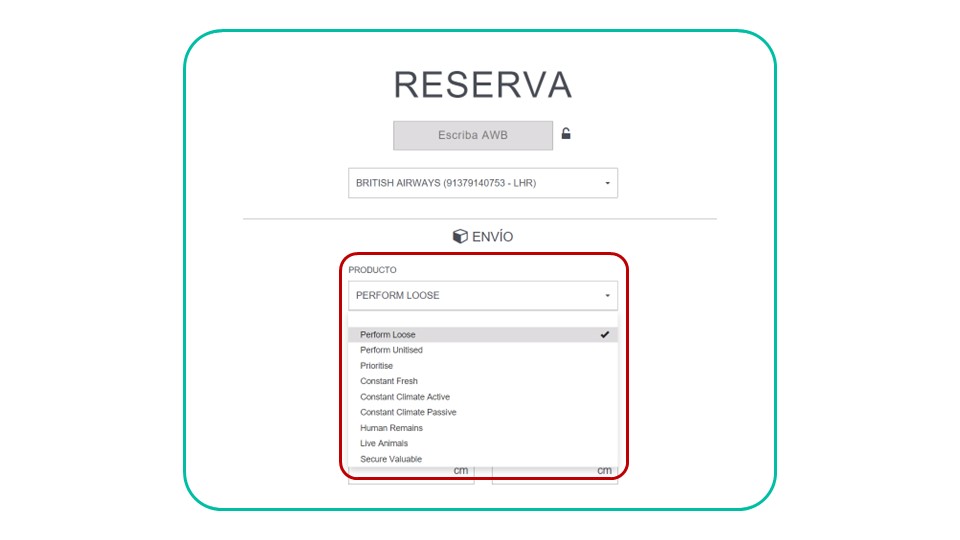
Haz clic en 'Mercancía' y selecciona el código que mejor describa tus artículos.
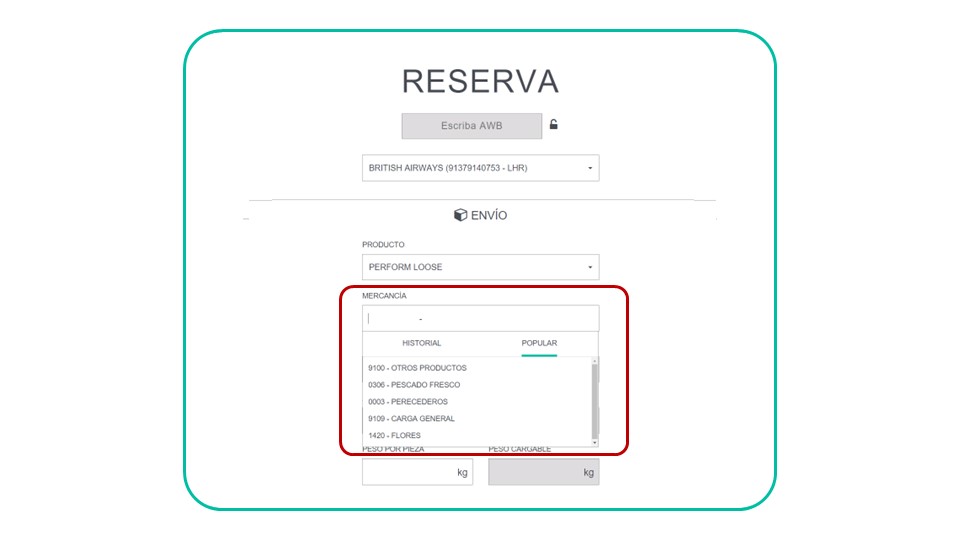
Añade los detalles de tus artículos.
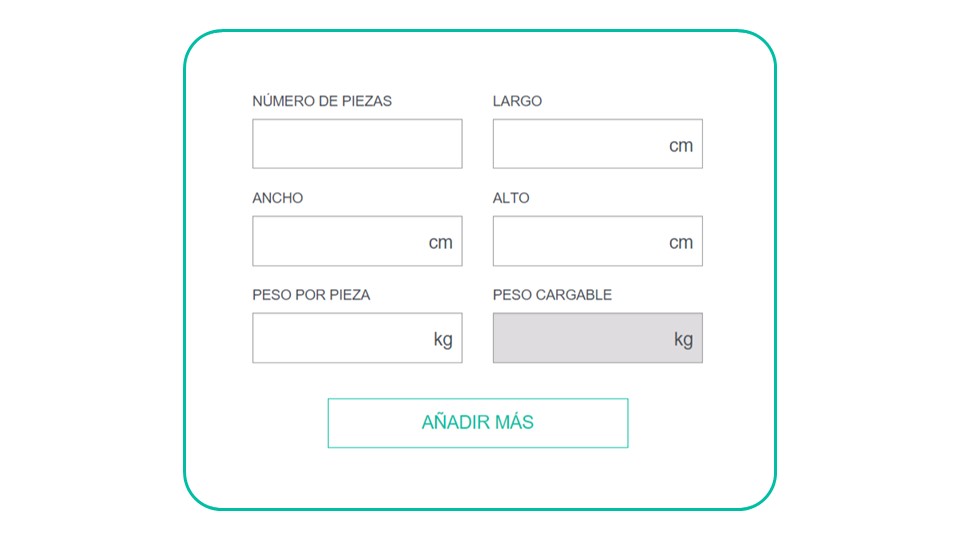
Es importante tener en cuenta que, para la carga suelta, debes especificar el peso por pieza. Si tienes varias piezas con dimensiones o pesos diferentes, debes añadir cada pieza por separado, seleccionando 'añadir más'. En el caso de que esté consolidado en una unidad, debes seleccionar el tipo de unidad deseada; para un pallet estándar selecciona 'PMC Lower Deck'.
Información adicional
Selecciona las opciones que mejor describan tus artículos.
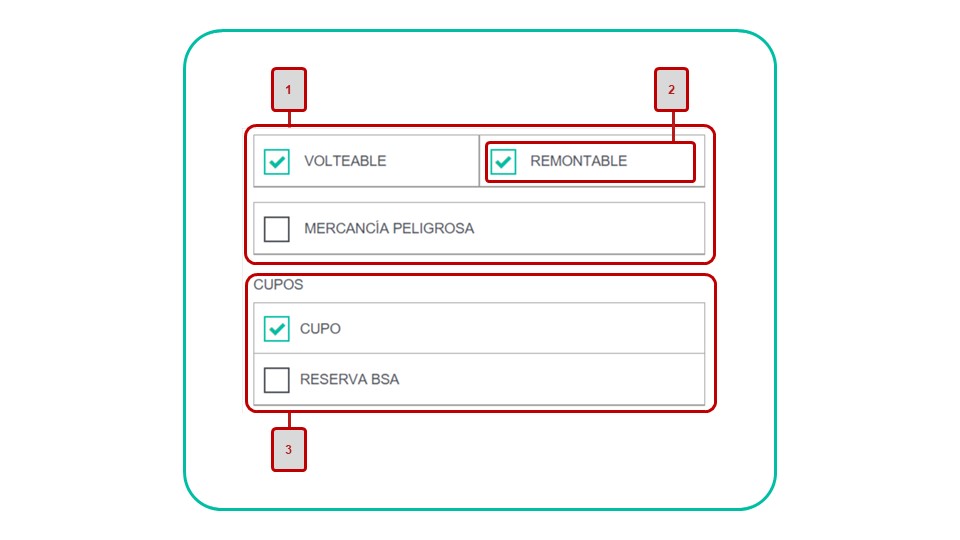
Selecciona entre "GIRATORIO", "REMONTABLE" o "MERCANCÍAS PELIGROSAS".
Si tu carga no debería ser apilada, asegúrate de declararlo en el momento de la reserva desmarcando la casilla "REMONTABLE" para declarar tu carga como No Apilable. Para obtener más información, consulta nuestra página de .
Si tienes una asignación, marca 'ASIGNACIÓN' aquí. Si tu asignación es un Acuerdo de Servicio Empresarial (BSA), marca 'RESERVA BSA'.
Códigos de manejo
Los Códigos de Manejo Especial se pueden seleccionar haciendo clic en el icono '+' y buscando la mercancía, o el código directamente.
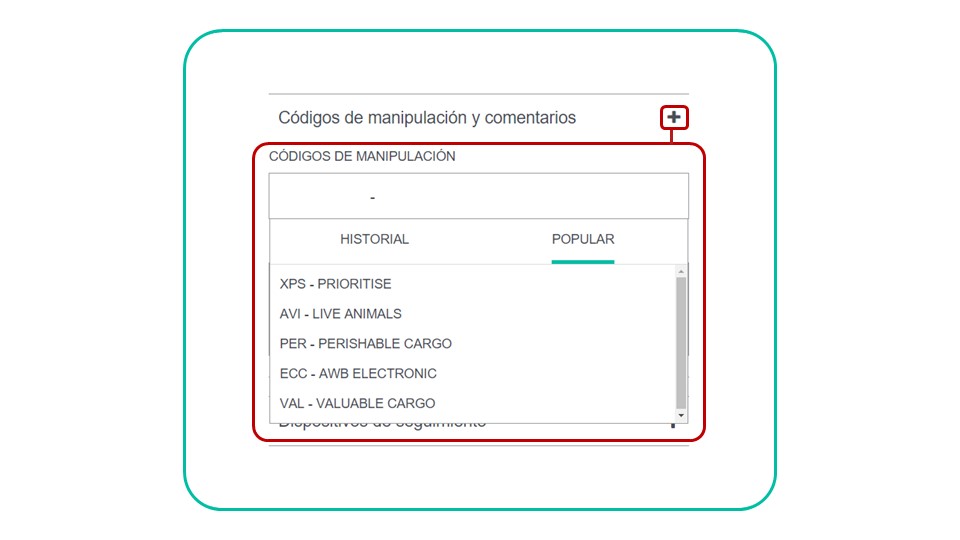
Dispositivos de rastreo
Si tus artículos contienen un dispositivo de rastreo,
Haz clic en el icono '+'.
Marca la casilla para seleccionar "ESTOY USANDO UN DISPOSITIVO DE RASTREO".
Selecciona el "TIPO" de dispositivo de rastreo en las opciones desplegables.
Una vez seleccionado, haz clic en "APLICAR".
Vea nuestros y nuestra guía para usar su propio dispositivo.
Una vez que hayas completado todos los detalles, haz clic en "ELEGIR RUTA".

Información de ruta
Dentro de la sección "Búsqueda de Sectores", podrás añadir la información de la ruta.
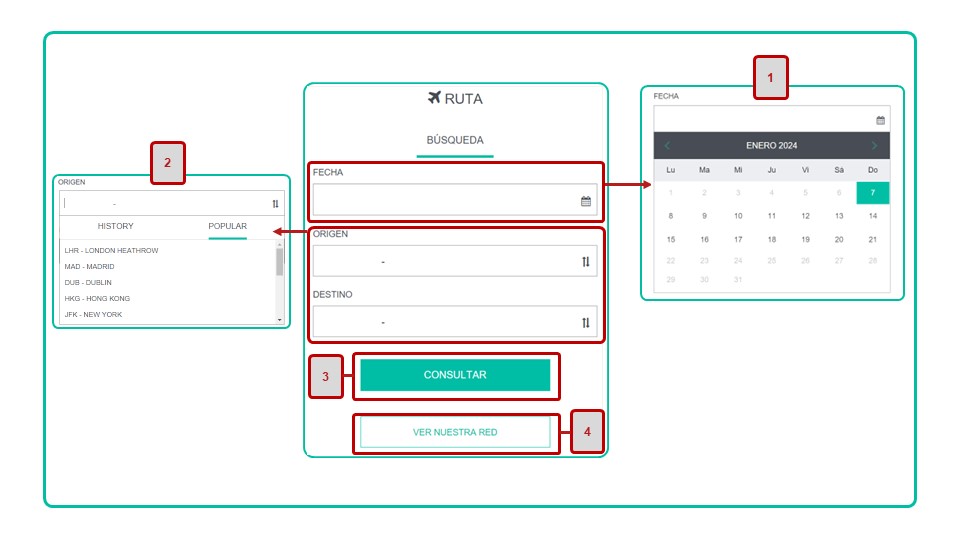
Haz clic y selecciona la fecha deseada.
Completa el Origen y el Destino.
Revisa los detalles y haz clic en "BUSCAR VUELOS".
Si necesitas información sobre nuestras rutas actuales, selecciona "VER NUESTRA RED". Esto te redirigirá a nuestra página de Red donde podrás ver la última información sobre nuestras rutas y operaciones.
Selección de ruta
Aquí encontrarás los resultados de tu búsqueda y las mejores rutas disponibles.
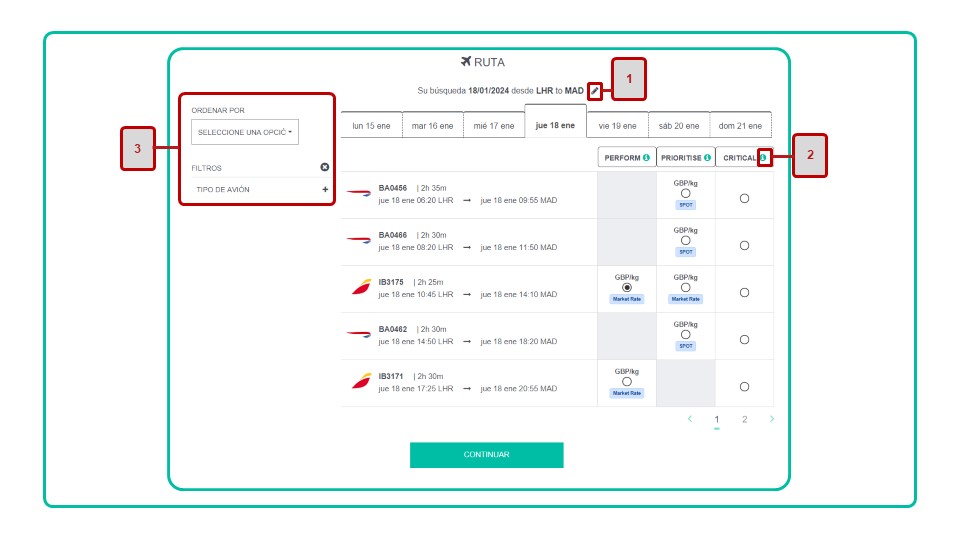
Haz clic en el icono del lápiz si necesitas ajustar los detalles de la búsqueda.
Para obtener más información sobre los diferentes productos, haz clic en la 'i' verde en la parte superior de la columna.
Puedes ordenar por Fecha y Hora de Llegada o Salida, Menos puntos de tránsito, Tiempo total de trayecto y Tarifa más económica.
También puedes filtrar los resultados por Tipo de Aeronave.
Selecciona tu opción de ruta preferida y haz clic en "CONTINUAR".
Realizar, Priorizar Y Critico
Aquí tienes un vistazo a las diferentes opciones de tarifas que tenemos disponibles.
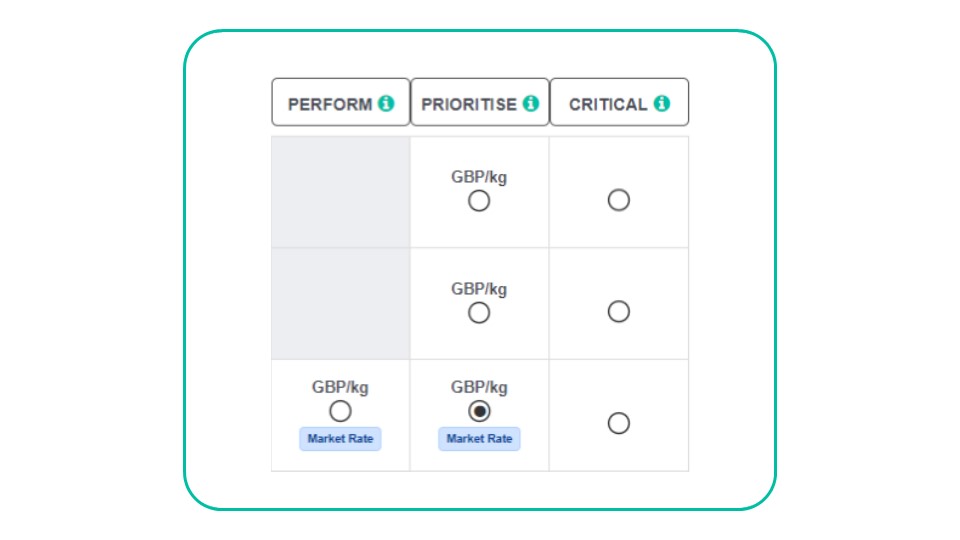
Realizar - Producto de carga genérica que ofrece una solución simple y adecuada tanto para carga suelta como unitarizada. El producto se beneficia de la red de rutas más extensa desde España y el Reino Unido.
Priorizar - Es nuestro servicio más rápido de entrega de carga unitarizada y suelta de manera completamente segura, con envíos que reciben algunos de los tiempos de entrega más rápidos publicados de cualquier transportista aéreo.
Critico - Mejora para envíos que deben volar, no descargables. Capacidad garantizada, sin restricciones de tamaño o peso. El servicio incluye la monitorización del envío con actualizaciones de hitos para el cliente.
Si Realizar no está disponible, se te ofrecerá la opción de subir the categoría a Priorizar según la capacidad disponible.
Los clientes podrán reservar una variedad de tarifas, según el acceso existente (por ejemplo, PREF, CPA, BSA, MAR).
Tarifas SPOT
Las tarifas SPOT se pueden encontrar en azul bajo la tarifa citada.
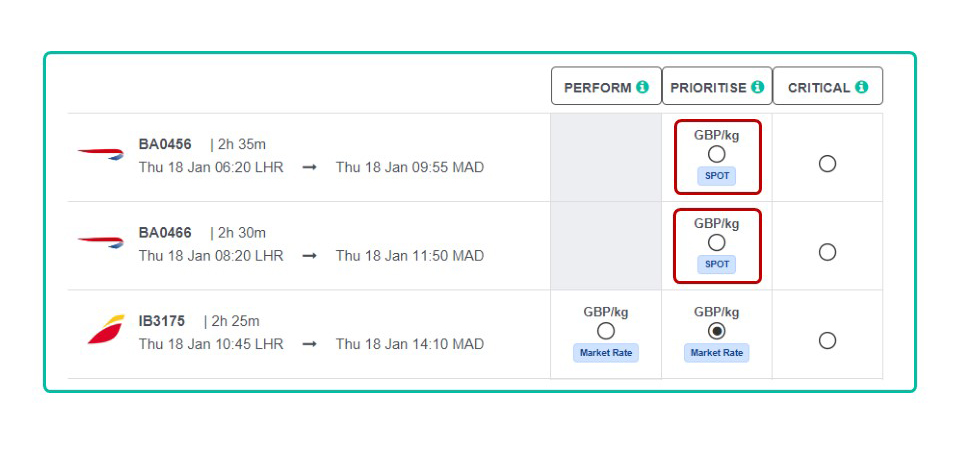
¿Qué es una tarifa SPOT?
Una tarifa SPOT es un precio ofertado para rutas y productos seleccionados.
¿Por qué no veo una tarifa SPOT?
Si no ves una tarifa SPOT, la ruta y producto que has seleccionado no cuentan la opción de precio SPOT.
Si necesitas más ayuda o información, por favor, contacta con tu representante de ventas local o a través de ebookingsupport@iagcargo.com.
¿Cuánto tiempo estará disponible mi tarifa SPOT?
Tu tarifa SPOT permanecerá activa por un corto periodo y se confirmará una vez reservada. Ten en cuenta que si cancelas y vuelves a reservar o modificas tu reserva, la tarifa estará sujeta a cambios según la disponibilidad de la ruta.
Detalles de contacto
Añade tus detalles de contacto para que podamos comunicarnos contigo en caso de cambios en tu reserva.

Las reservas realizadas para Animales Vivos, Restos Humanos, Clima Constante y Critical requieren detalles obligatorios de remitente y destinatario en el momento de la reserva, por favor, añádelos aquí.
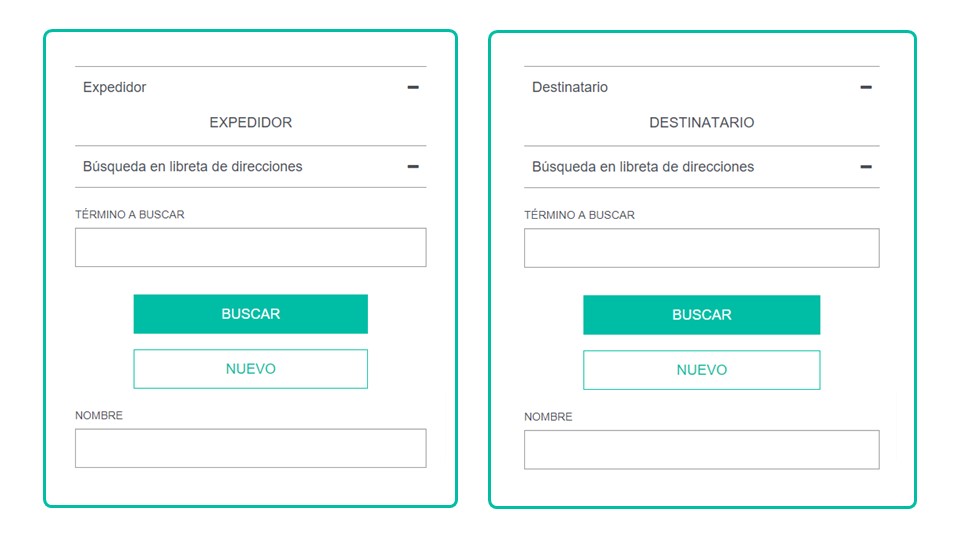
Una vez que hayas completado los detalles de contacto, haz clic en 'ENVIAR'.
Tarifas y envio
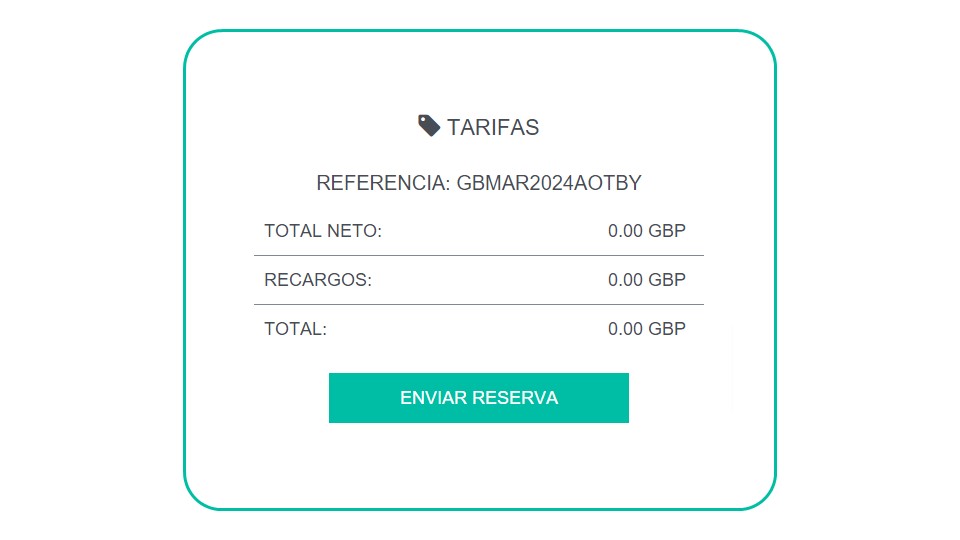
Revisa los detalles de tu tarifa y haz clic en 'ENVIAR RESERVA'.
Ahora has realizado tu reserva con éxito y un resumen aparecerá en tu panel como CONFIRMADO, momento en el cual recibirás una confirmación en la dirección de correo electrónico vinculada a tu cuenta de e-Booking.
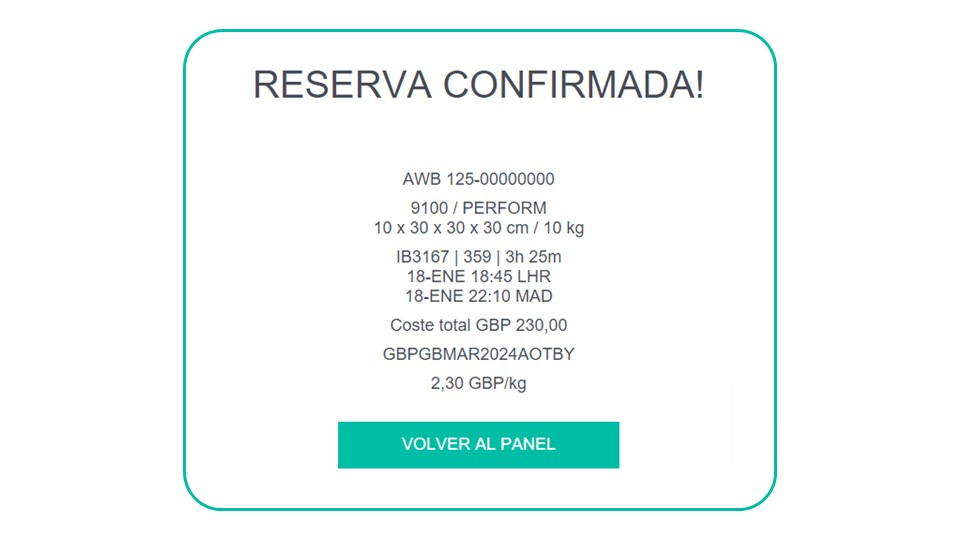
Guardar plantillas
Crear tu plantilla
Las reservas repetidas son aún más fáciles con plantillas personalizadas que te permiten reservar envíos en bloque por un periodo prolongado. Esta función fue diseñada para asignaciones, pero también puede utilizarse con cualquier otro tipo de reserva.
Comienza haciendo clic en 'Nueva Reserva' en la esquina superior izquierda de la pantalla.
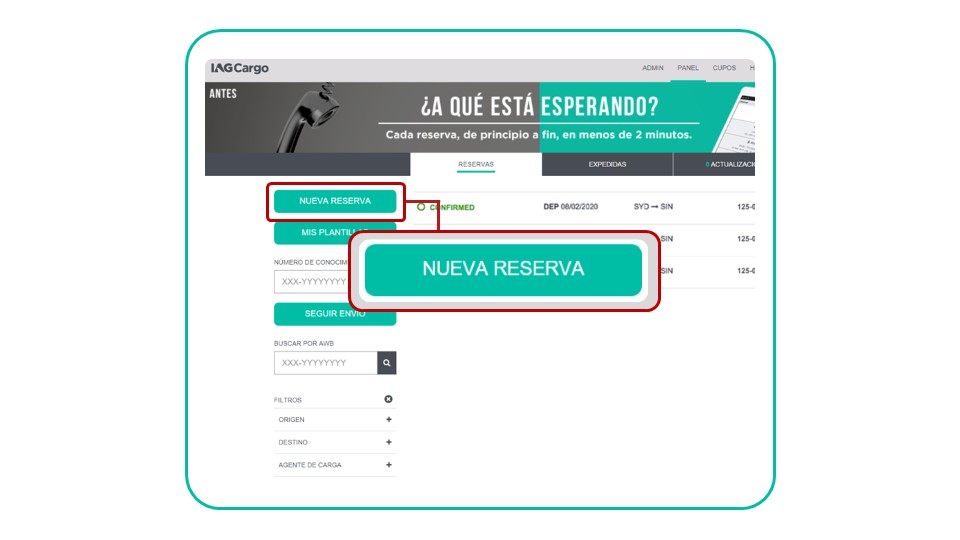
Realiza la primera reserva de la misma manera que una reserva de venta libre ad hoc (revisa la sección "Realizar una reserva").
Haz clic en la reserva en tu panel de control y haz clic en 'GUARDAR COMO PLANTILLA', dándole un nombre adecuado que sea claro para ti.
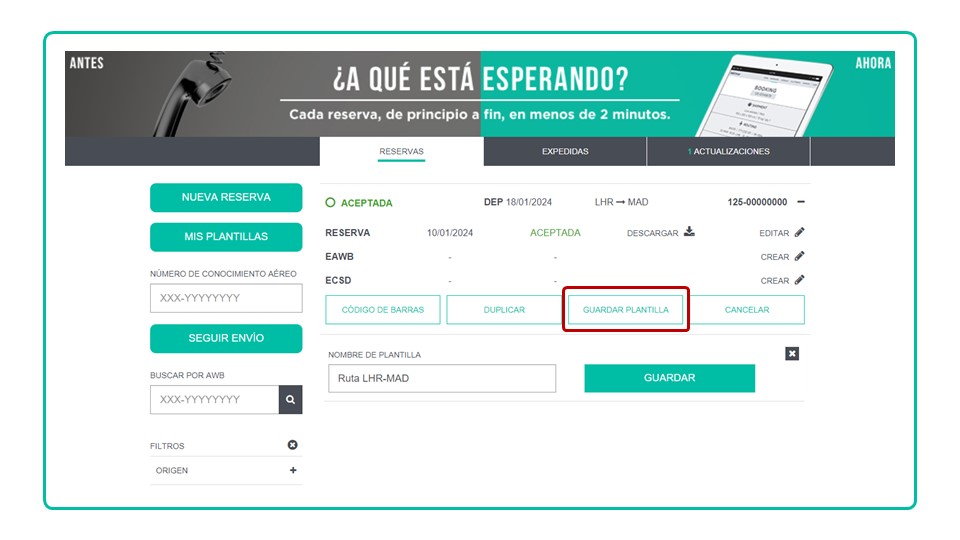
El sistema almacenará todos los detalles importantes, como tipo de unidad, peso de unidad, mercancía y producto.
Uso de 'Mis Plantillas'
Las plantillas se pueden acceder haciendo clic en el botón 'MIS PLANTILLAS'.
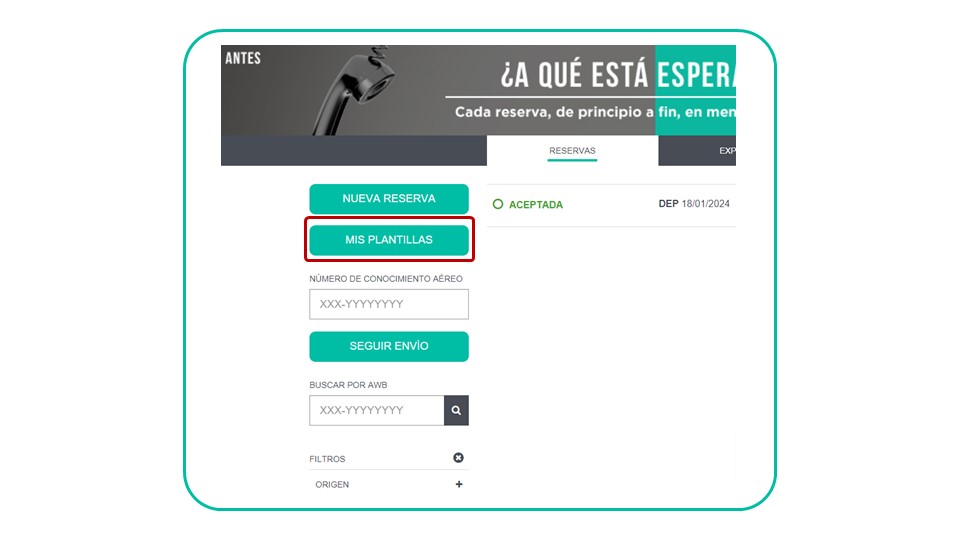
Dentro de la sección "MIS PLANTILLAS", podrás ver todas tus plantillas guardadas.
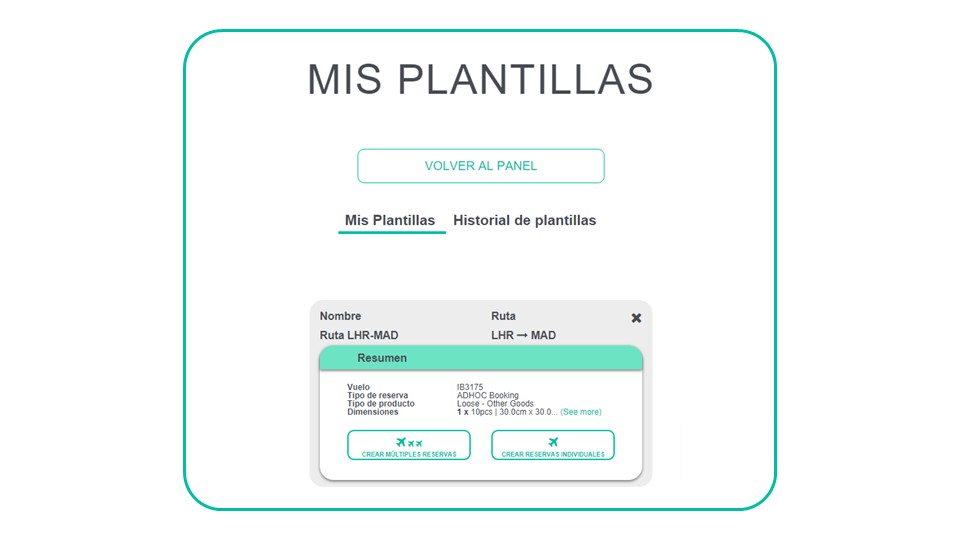
Crear múltiples reservas
Puedes optar por reservar múltiples envíos utilizando la misma plantilla.
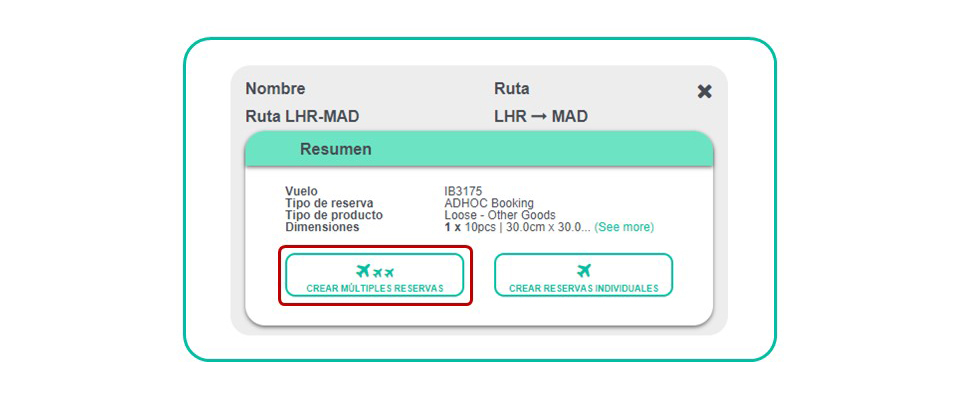
Esto te pedirá que ingreses algunas fechas y días de la semana.
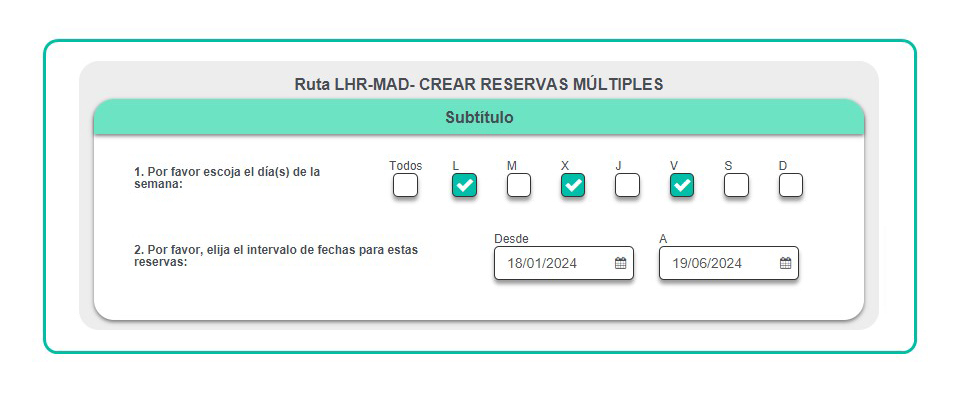
Este será el periodo en el que deseas reservar las asignaciones y los días de la semana en que se deben reservar. El periodo de reserva suele ser dentro de un mes, pero se puede configurar para cualquier longitud de tiempo.
Una vez que hayas seleccionado las fechas, se abrirá una nueva pantalla que te permitirá ingresar los AWBs. Es posible que desees consultar la columna de fechas para hacer coincidir los AWBs con las fechas correctas.
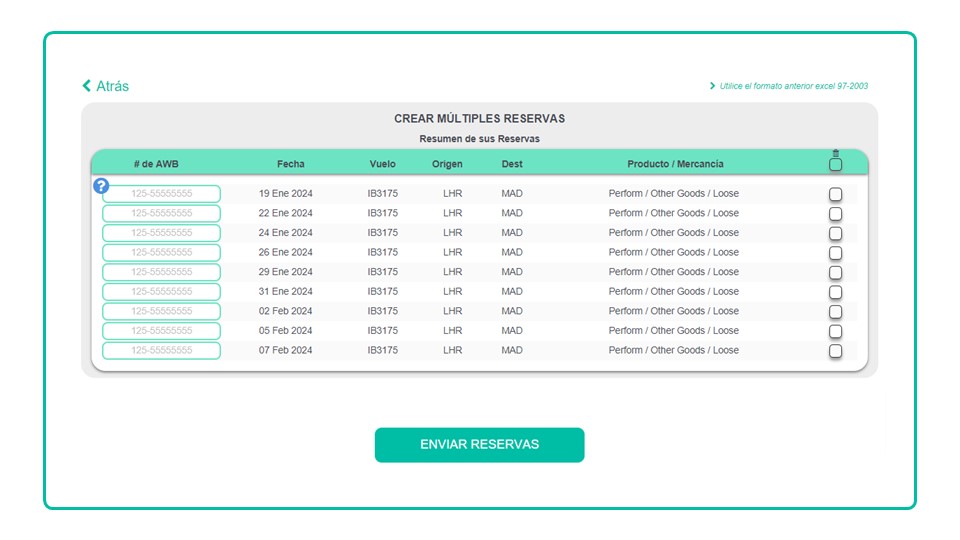
Para ahorrar tiempo, puedes copiar y pegar los AWBs en esta sección. Cuando hayas completado los AWBs, haz clic en 'ENVIAR RESERVAS'. Es importante usar nuevos AWBs en una plantilla, ya que reutilizar AWBs de una reserva cancelada anteriormente puede causar un error en la reserva de la plantilla.
Reservas que salen en 12 días
Para reservas que salen en los próximos 12 días, tus reservas de asignación aparecerán en tu tablero como PROGRAMADAS durante la primera hora después de enviarlas, después de lo cual aparecerán como CONFIRMADAS. Cualquier reserva que deba salir después de este periodo aparecerá como PROGRAMADA hasta 12 días antes de la salida.
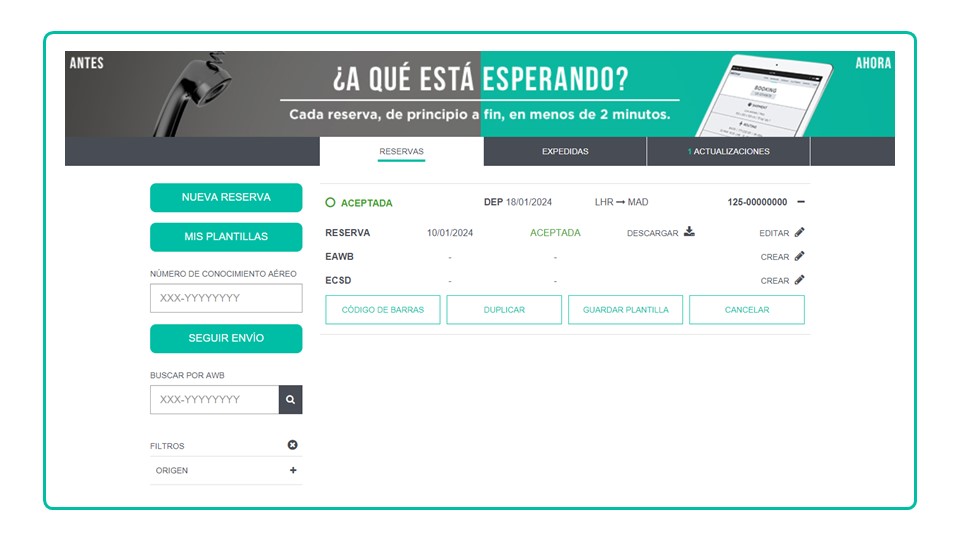
Si acabas de hacer tu plantilla para un vuelo que sale en los próximos 12 días y tu reserva aún no se ha confirmado, puede tomar hasta 90 minutos procesarse automáticamente.
Modificaciones de reserva
Es fácil cambiar o cancelar una reserva online y todo se hace a través de tu panel de control.
Selecciona el AWB que te gustaría modificar en tu panel de control y haz clic en el símbolo '+' para ver más opciones.
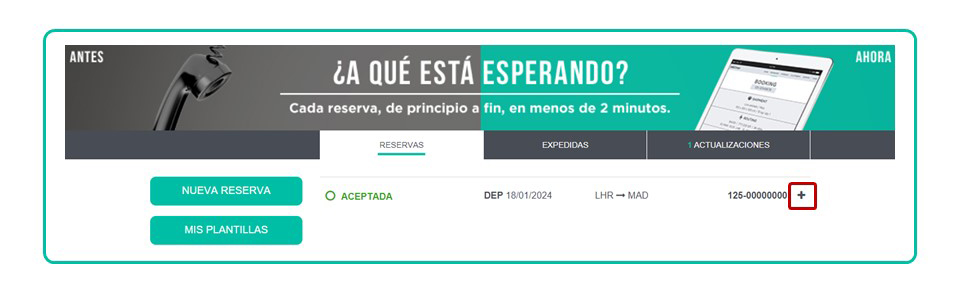
Para cambiar una reserva, haz clic en 'EDITAR', esto recuperará los detalles de la reserva.
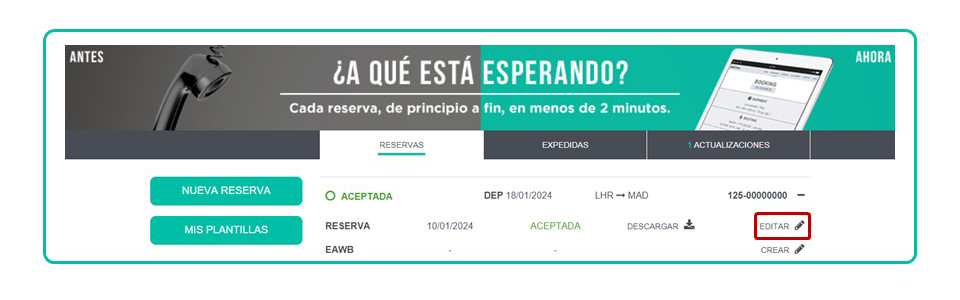
Dentro de las opciones de "RESERVA", haz clic en la sección que deseas editar. Elimina la información de la parte de la reserva que deseas cambiar e ingresa los nuevos detalles.
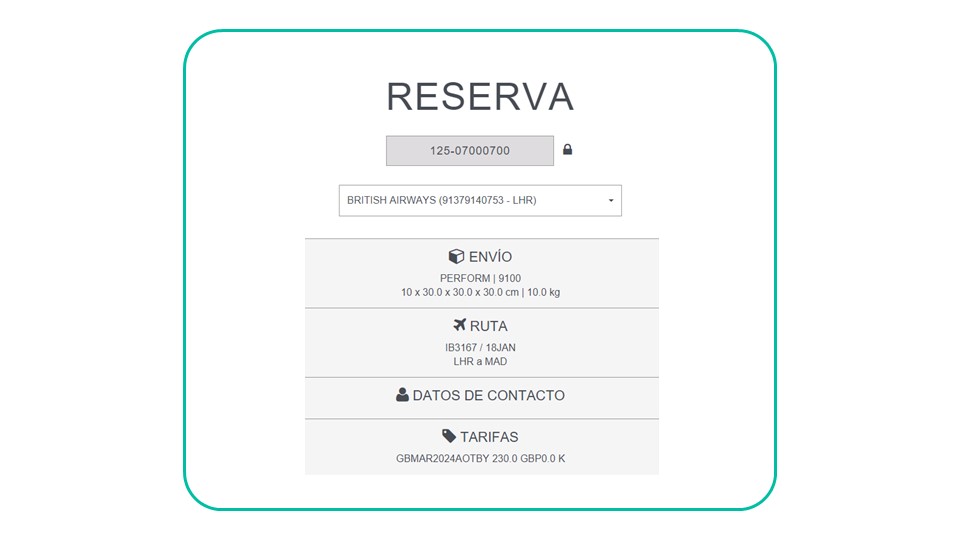
Todos los detalles de la reserva se pueden modificar. Una vez que el nuevo formulario coincida con tus nuevos requisitos, vuelve a enviarlo en la parte inferior de la página.
Para cancelar una reserva, haz clic en el botón 'CANCELAR'.

Esto activará una solicitud de cancelación y si tiene éxito, verás que el AWB desaparecerá del panel de control en 'RESERVAS' y se moverá a 'ACTUALIZACIONES' y apareciendo como 'CANCELADA'.
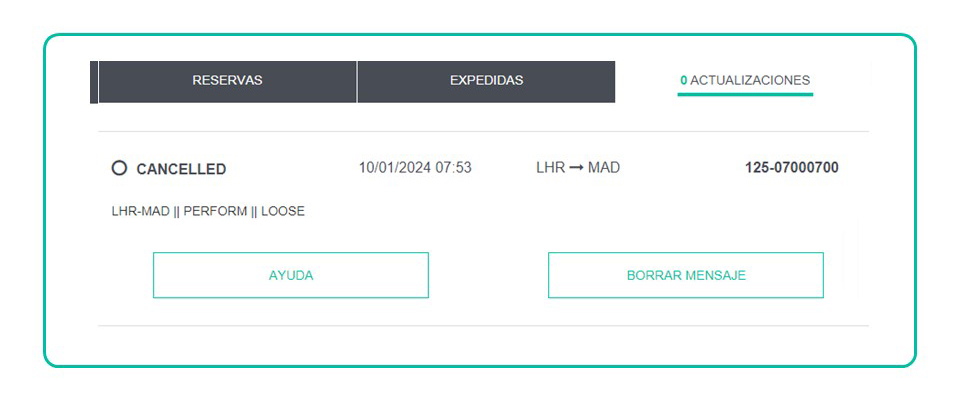
Información adicional
Si necesitas más información, visita nuestras Preguntas Frecuentes de la Guía de e-Booking.
Si necesitas más orientación o tienes sugerencias que podrían ayudarte a ahorrar tiempo en el proceso de reserva, estaremos encantados de ayudar.
Ponte en contacto utilizando la siguiente dirección de correo electrónico: